在Excel 2010中,默认情况下,打印操作会输出工作表中所有包含数据的单元格。然而,用户往往只需要打印特定部分的内容。为此,Excel提供了设置打印区域的功能。下面,我们将详细介绍如何在Excel 2010中设置打印区域:
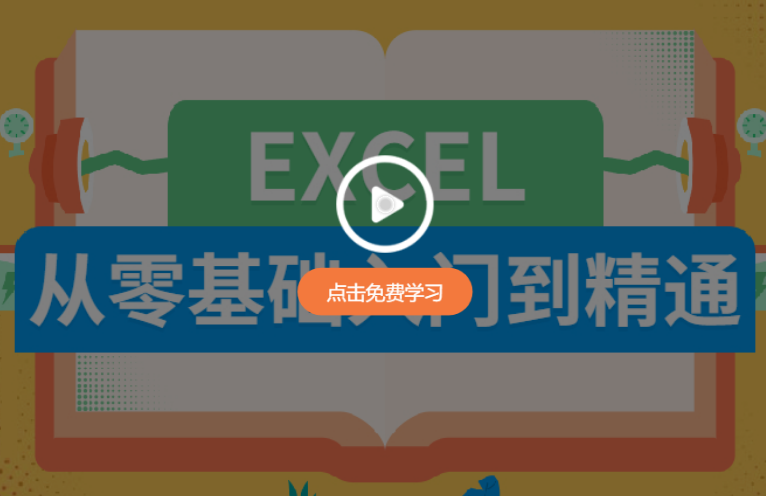
设置Excel表格打印区域的步骤如下:
1. 首先,选中你想要打印的区域,然后切换到“页面布局”选项卡,点击“打印区域”按钮;
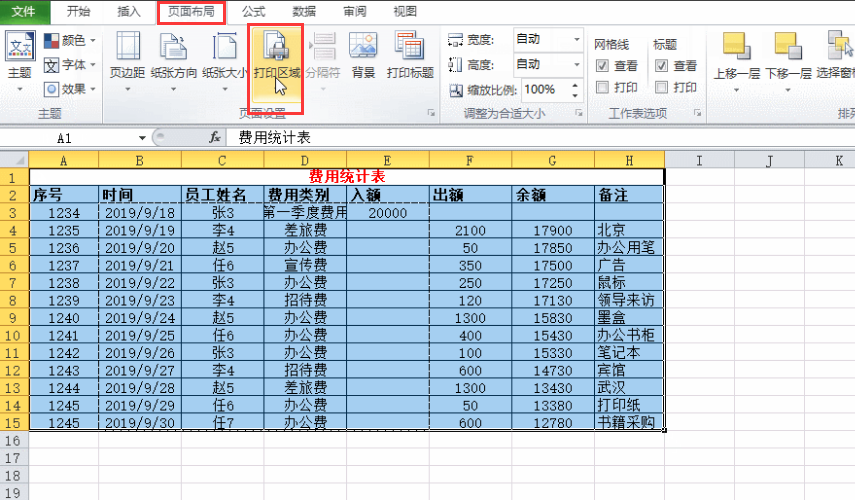
2. 在下拉菜单中选择“设置打印区域”,此时选中的区域会被一个色线框标记出来;
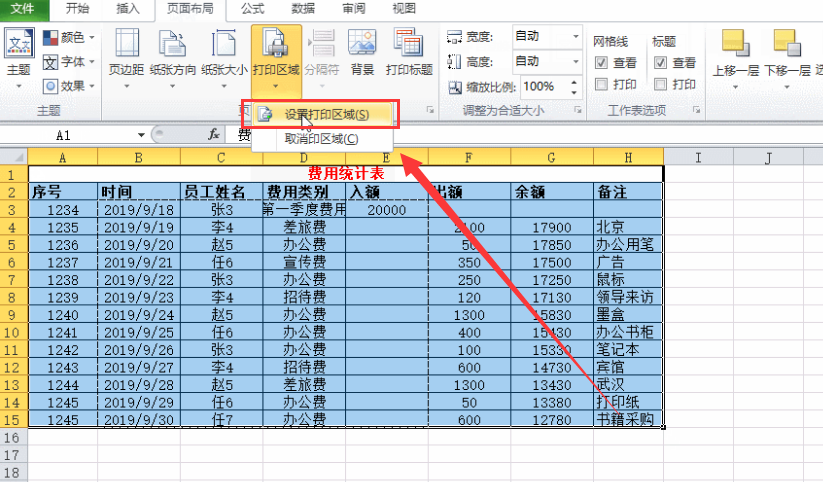
3. 接着,点击“文件”菜单,选择“打印”,在打印预览中,你将看到只有选中的区域会被打印出来。
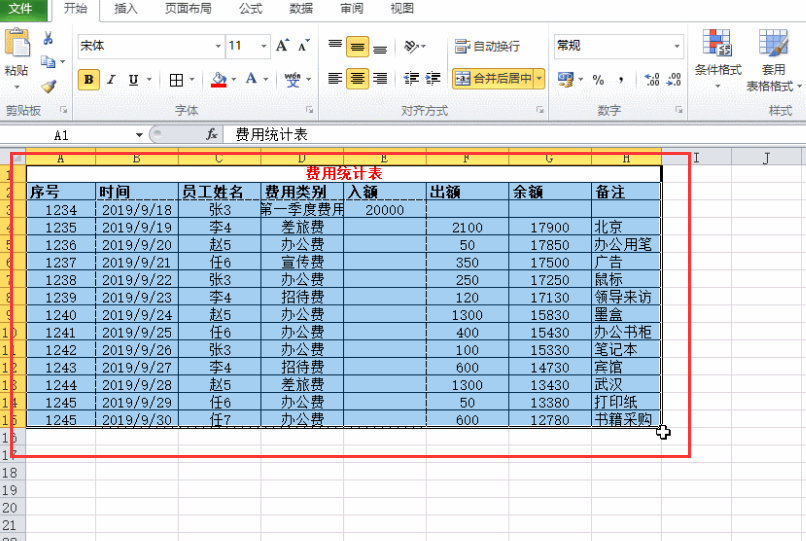
此外,你还可以使用快捷键 Alt + P + R + S 来快速设置打印区域。如果你对快捷键的使用有任何疑问,欢迎咨询我们的专业老师。想要掌握更多Excel技巧,请访问安趣屋~https://www.yutu.cn/search/course.html?t=9&k=Excel
